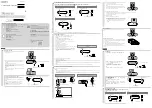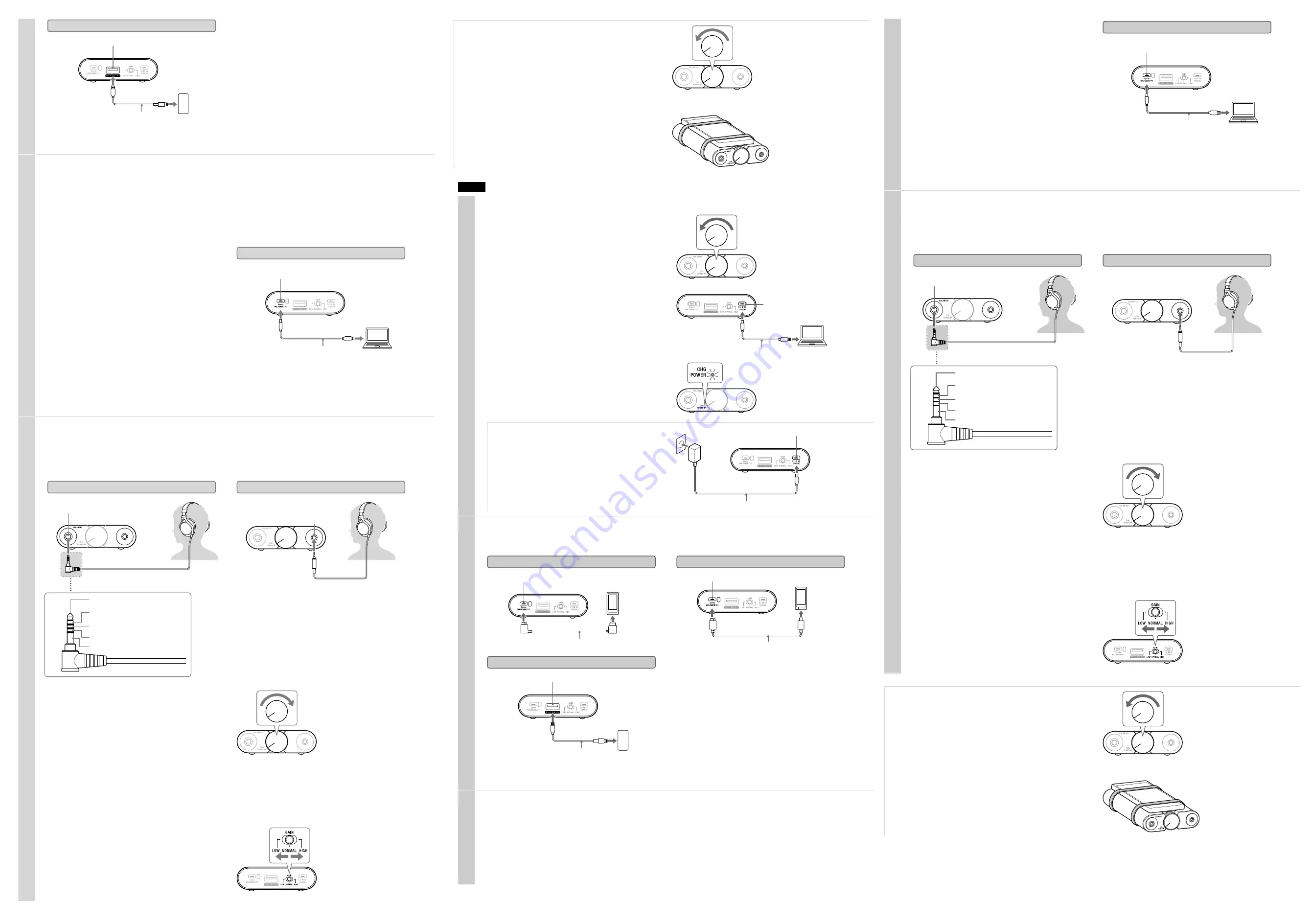
繁體中文
1
為本機充電
逆時針旋轉電源/音量旋鈕直到發出喀嗒聲以關閉本機電源。
本機正面
使用Micro-USB電纜(附件)將開啟的電腦連接至本機的
DC IN 5V / CHARGE連接埠(僅供充電)。
CHG POWER指示燈亮起紅燈。
充電在約8小時後完成。當電池完成充電時,指示燈熄滅。
如果電池未適當充電,CHG POWER指示燈會閃爍紅燈。
註
如果電腦連接至本機的Xperia/WALKMAN/PC連接埠,本機無法充電。
本機背面
電腦
Micro-USB電纜(附件)
DC IN 5V / CHARGE連接埠(僅限充電)
本機正面
從AC電源插座對電池充電
使用USB交流電源供應器(5V/1.5A或以上,市售)連接至AC電源插座時,
充電在約5小時後完成。
透過其他類型的電源供應器充電不在保固範圍內。
提示
您可以使用USB交流電源供應器(5V/1.5A或以上,市售)透過本機對
WALKMAN
®
充電。使用WALKMAN
®
專用數位電纜(附件)將WALKMAN
®
連接至
本機。
如需有關連接的詳細資訊,請參閱步驟2。
USB交流電源供應器
(市售)
DC IN 5V / CHARGE連接埠(僅限充電)
Micro-USB電纜(附件)
本機背面
2
將音訊裝置連接至本機
連接支援數位輸出的WALKMAN
®
/Xperia
™
或iPhone/iPad/iPod
有關電腦連接的詳細資訊,請參閱“連接電腦”
支援數位輸出的WALKMAN
®
WALKMAN
®
專用數位電纜(附件)
本機背面
Xperia/WALKMAN/PC連接埠
WALKMAN
®
Xperia
Xperia/WALKMAN/PC連接埠
Xperia專用數位電纜(附件)
本機背面
Xperia
iPhone/iPad/iPod
iPhone/iPad/iPod連接埠
iPhone/iPad/iPod隨附的
USB連接線
本機背面
iPhone
iPad
iPod
註
同時將多台裝置連接至本機時,Xperia/WALKMAN/PC連接埠具有優先權。
連接電腦
對於Windows,下載並安裝適用於Windows電腦的驅動程式軟
體“Sony USB Device Driver”至電腦。
(對於Mac,不需要安裝驅動程式。)
下載並安裝高解析度音訊播放器軟體“Hi-Res Audio Player”。
若要下載“Sony USB Device Driver”和“Hi-Res Audio Player”,請造
訪下列網站:
http://www.sony-asia.com/support
如需安裝的詳細資訊,請參閱網站。
將電腦連接至本機。
安裝驅動程式軟體期間的某個特定時間點需要將本機連接到Windows電腦。
此時,請使用Micro-USB電纜(附件)將Windows電腦連接至本機的Xperia/
WALKMAN/PC連接埠。
無法使用DC IN 5V / CHARGE連接埠連接電腦以播放音樂。
電腦
本機背面
Micro-USB電纜(附件)
電腦
Xperia/WALKMAN/PC連接埠
設置電腦的聲音裝置設定。
如果使用Windows 10/Windows 8/8.1
按住[Windows]和[X]鍵以顯示選單,選擇[控制台]、[硬體和音效]、[音效]、[播放]標籤,選擇[Sony PHA-2A]作為播放裝置,然後按一下[設定預設值]。
如果使用Windows 7
按一下[開始]選單,選擇[控制台]、[硬體和音效]、[聲音]、[播放]標籤,選擇[Sony PHA-2A]作為播放裝置,然後按一下[設為預設值]。
如果使用Mac
按一下[Apple]選單,選擇[系統偏好設定]、[聲音]、[輸出]標籤,然後將[選擇聲音輸出裝置]選擇為[PHA-2A]。
3
以耳機聆聽音樂
將耳機連接到本機。
註
•
使用有標準3芯立體聲迷你插頭的耳機時,請勿將任何設備連接到耳機插孔(平衡標準)。否則耳機插孔(立體聲迷你)不會發出聲音。
•
如果有標準3芯立體聲迷你插頭的耳機連接到耳機插孔(平衡標準),不會發出適當的聲音;請連接到耳機插孔(立體聲迷你)。
連接平衡連接相容的耳機
耳機插孔(平衡標準)
5芯平衡標準插頭
L +
R +
L -
R -
未使用
本機正面
連接有標準3芯立體聲迷你插頭的耳機
本機正面
耳機插孔(立體聲迷你)
順時針旋轉電源/音量旋鈕以開啟本機電源。
進一步旋轉可調節音量。
CHG POWER指示燈閃爍數次,然後維持亮起。
註
本機內部電路採用繼電器,因此當本機開啟/關閉以及內部電路切換到其他
狀態時,會發出繼電器切換聲。
本機正面
播放連接的音訊裝置。
以本機播放電腦上的高解析度音訊格式資料時,請使用“Hi-Res Audio Player”。
如需安裝“Hi-Res Audio Player”的詳細資訊,請參閱以下網址:
http://www.sony-asia.com/support
調整音量。
用電源/音量旋鈕調整音量。
•
音量低時:
請關閉本機電源,將GAIN選擇開關設定為HIGH,然後開啟本機
的電源。GAIN選擇開關可將電源/音量旋鈕的最大音量變更為三個等級之
一(LOW、NORMAL和HIGH)。一般使用時,設定應為NORMAL。
本機背面
結束使用本機後
逆時針旋轉電源/音量旋鈕直到發出喀嗒聲以關閉本機電源。
本機正面
如何使用矽膠帶
可以使用矽膠帶(附件)將連接裝置緊固到本機。
請將保護片(附件)置於本機和連接裝置之間,以防刮傷。
將連接裝置安裝在本機上。
將矽膠帶的較寬部分置於本機底部下方,綑綁本機和連接裝置。
有關矽膠帶和保護片使用方式的詳細資訊,請參閱說明指南。
繁體中文
1
為本機充電
逆時針旋轉電源/音量旋鈕直到發出喀嗒聲以關閉本機電源。
本機正面
使用Micro-USB電纜(附件)將開啟的電腦連接至本機的
DC IN 5V / CHARGE連接埠(僅供充電)。
CHG POWER指示燈亮起紅燈。
充電在約8小時後完成。當電池完成充電時,指示燈熄滅。
如果電池未適當充電,CHG POWER指示燈會閃爍紅燈。
註
如果電腦連接至本機的Xperia/WALKMAN/PC連接埠,本機無法充電。
本機背面
電腦
Micro-USB電纜(附件)
DC IN 5V / CHARGE連接埠(僅限充電)
本機正面
從AC電源插座對電池充電
使用USB交流電源供應器(5V/1.5A或以上,市售)連接至AC電源插座時,
充電在約5小時後完成。
透過其他類型的電源供應器充電不在保固範圍內。
提示
您可以使用USB交流電源供應器(5V/1.5A或以上,市售)透過本機對
WALKMAN
®
充電。使用WALKMAN
®
專用數位電纜(附件)將WALKMAN
®
連接至
本機。
如需有關連接的詳細資訊,請參閱步驟2。
USB交流電源供應器
(市售)
DC IN 5V / CHARGE連接埠(僅限充電)
Micro-USB電纜(附件)
本機背面
2
將音訊裝置連接至本機
連接支援數位輸出的WALKMAN
®
/Xperia
™
或iPhone/iPad/iPod
有關電腦連接的詳細資訊,請參閱“連接電腦”
支援數位輸出的WALKMAN
®
WALKMAN
®
專用數位電纜(附件)
本機背面
Xperia/WALKMAN/PC連接埠
WALKMAN
®
Xperia
Xperia/WALKMAN/PC連接埠
Xperia專用數位電纜(附件)
本機背面
Xperia
iPhone/iPad/iPod
iPhone/iPad/iPod連接埠
iPhone/iPad/iPod隨附的
USB連接線
本機背面
iPhone
iPad
iPod
註
同時將多台裝置連接至本機時,Xperia/WALKMAN/PC連接埠具有優先權。
連接電腦
對於Windows,下載並安裝適用於Windows電腦的驅動程式軟
體“Sony USB Device Driver”至電腦。
(對於Mac,不需要安裝驅動程式。)
下載並安裝高解析度音訊播放器軟體“Hi-Res Audio Player”。
若要下載“Sony USB Device Driver”和“Hi-Res Audio Player”,請造
訪下列網站:
http://www.sony-asia.com/support
如需安裝的詳細資訊,請參閱網站。
將電腦連接至本機。
安裝驅動程式軟體期間的某個特定時間點需要將本機連接到Windows電腦。
此時,請使用Micro-USB電纜(附件)將Windows電腦連接至本機的Xperia/
WALKMAN/PC連接埠。
無法使用DC IN 5V / CHARGE連接埠連接電腦以播放音樂。
電腦
本機背面
Micro-USB電纜(附件)
電腦
Xperia/WALKMAN/PC連接埠
設置電腦的聲音裝置設定。
如果使用Windows 10/Windows 8/8.1
按住[Windows]和[X]鍵以顯示選單,選擇[控制台]、[硬體和音效]、[音效]、[播放]標籤,選擇[Sony PHA-2A]作為播放裝置,然後按一下[設定預設值]。
如果使用Windows 7
按一下[開始]選單,選擇[控制台]、[硬體和音效]、[聲音]、[播放]標籤,選擇[Sony PHA-2A]作為播放裝置,然後按一下[設為預設值]。
如果使用Mac
按一下[Apple]選單,選擇[系統偏好設定]、[聲音]、[輸出]標籤,然後將[選擇聲音輸出裝置]選擇為[PHA-2A]。
3
以耳機聆聽音樂
將耳機連接到本機。
註
•
使用有標準3芯立體聲迷你插頭的耳機時,請勿將任何設備連接到耳機插孔(平衡標準)。否則耳機插孔(立體聲迷你)不會發出聲音。
•
如果有標準3芯立體聲迷你插頭的耳機連接到耳機插孔(平衡標準),不會發出適當的聲音;請連接到耳機插孔(立體聲迷你)。
連接平衡連接相容的耳機
耳機插孔(平衡標準)
5芯平衡標準插頭
L +
R +
L -
R -
未使用
本機正面
連接有標準3芯立體聲迷你插頭的耳機
本機正面
耳機插孔(立體聲迷你)
順時針旋轉電源/音量旋鈕以開啟本機電源。
進一步旋轉可調節音量。
CHG POWER指示燈閃爍數次,然後維持亮起。
註
本機內部電路採用繼電器,因此當本機開啟/關閉以及內部電路切換到其他
狀態時,會發出繼電器切換聲。
本機正面
播放連接的音訊裝置。
以本機播放電腦上的高解析度音訊格式資料時,請使用“Hi-Res Audio Player”。
如需安裝“Hi-Res Audio Player”的詳細資訊,請參閱以下網址:
http://www.sony-asia.com/support
調整音量。
用電源/音量旋鈕調整音量。
•
音量低時:
請關閉本機電源,將GAIN選擇開關設定為HIGH,然後開啟本機
的電源。GAIN選擇開關可將電源/音量旋鈕的最大音量變更為三個等級之
一(LOW、NORMAL和HIGH)。一般使用時,設定應為NORMAL。
本機背面
結束使用本機後
逆時針旋轉電源/音量旋鈕直到發出喀嗒聲以關閉本機電源。
本機正面
如何使用矽膠帶
可以使用矽膠帶(附件)將連接裝置緊固到本機。
請將保護片(附件)置於本機和連接裝置之間,以防刮傷。
將連接裝置安裝在本機上。
將矽膠帶的較寬部分置於本機底部下方,綑綁本機和連接裝置。
有關矽膠帶和保護片使用方式的詳細資訊,請參閱說明指南。
한국어
1
기기 충전
기기를 끄려면 딸깍하는 소리가 날 때까지 전원/음량 노브를 시계 반대
방향으로 돌립니다.
기기 앞면
마이크로 USB 케이블(부속)을 사용하여 부팅된 컴퓨터를 기기의 DC IN 5V /
CHARGE 포트(충전 전용)에 연결합니다.
CHG POWER 표시등이 빨간색으로 점등됩니다.
약 8시간 후에 충전이 완료됩니다. 배터리가 만충전되면 표시등이 꺼집니다.
배터리가 제대로 충전되지 않으면 CHG POWER 표시등이 빨간색으로 깜박입니다.
주의점
컴퓨터가 기기의 Xperia/WALKMAN/PC 포트에 연결된 경우 기기를 충전할 수
없습니다.
기기 뒷면
컴퓨터
마이크로 USB 케이블(부속)
DC IN 5V / CHARGE 포트(충전 전용)
기기 앞면
AC 콘센트에서 배터리를 충전하려면
USB AC 어댑터(5V/1.5A 이상, 시판)를 사용하여 AC 콘센트에 연결된 경우 약 5시간
후에 충전이 완료됩니다.
다른 유형의 어댑터를 통해 충전하는 것은 보증 범위에서 벗어납니다.
힌트
USB AC 어댑터(5V/1.5A 이상, 시판)를 사용하여 기기를 통해 WALKMAN
®
을
충전할 수 있습니다. WALKMAN
®
용 디지털 케이블(부속)을 사용하여 WALKMAN
®
을
기기에 연결하십시오.
연결에 대한 자세한 내용은 2단계를 참조하십시오.
USB AC 어댑터(시판)
DC IN 5V / CHARGE 포트(충전 전용)
마이크로 USB 케이블(부속)
기기 뒷면
2
오디오 장치를 기기에 연결
WALKMAN
®
/Xperia™ 또는 iPhone/iPad/iPod 지원 디지털 출력 연결
컴퓨터 연결에 관한 내용은 "컴퓨터 연결"을 참조하십시오.
WALKMAN
®
지원 디지털 출력
WALKMAN
®
용 디지털 케이블(부속)
기기 뒷면
Xperia/WALKMAN/PC 포트
WALKMAN
®
Xperia
Xperia/WALKMAN/PC 포트
Xperia용 디지털 케이블(부속)
기기 뒷면
Xperia
iPhone/iPad/iPod
iPhone/iPad/iPod 포트
iPhone/iPad/iPod에 부속된
USB 케이블
기기 뒷면
iPhone
iPad
iPod
주의점
여러 개의 장치가 기기에 동시에 연결된 경우 Xperia/WALKMAN/PC 포트가 우선 적용됩니다.
컴퓨터 연결
Windows의 경우 Windows 컴퓨터용 드라이버 소프트웨어 "Sony USB
Device Driver"를 컴퓨터에 다운로드 및 설치합니다.
(Mac의 경우 드라이버를 설치할 필요가 없습니다.)
하이 레졸루션 오디오 플레이어 소프트웨어 "Hi-Res Audio Player"를
다운로드 및 설치합니다.
"Sony USB Device Driver" 및 "Hi-Res Audio Player"를 다운로드하려면 다음 웹
사이트를 방문합니다:
http://www.sony-asia.com/support
설치에 대한 자세한 내용은 웹 사이트를 참조하십시오.
컴퓨터를 기기에 연결합니다.
드라이버 소프트웨어를 설치하면서 특정 시점에 기기를 Windows 컴퓨터에 연결해야
합니다.
이 경우 마이크로 USB 케이블(부속)을 사용하여 Windows 컴퓨터를 기기의 Xperia/
WALKMAN/PC 포트에 연결하십시오.
음악을 재생하기 위해 컴퓨터를 연결하는 데 DC IN 5V / CHARGE 포트는 사용할 수
없습니다.
컴퓨터
기기 뒷면
마이크로 USB 케이블(부속)
컴퓨터
Xperia/WALKMAN/PC 포트
컴퓨터의 사운드 장치 설정을 설정합니다.
Windows 10/Windows 8/8.1의 경우
[Windows] 및 [X] 키를 길게 눌러 메뉴를 표시하고, [제어판], [하드웨어 및 소리], [소리], [재생] 탭을 선택하고 재생 장치로 [Sony PHA-2A]를 선택한 다음 [기본값 설정]을 클릭하십시오.
Windows 7의 경우
[시작] 메뉴를 클릭하고 [제어판], [하드웨어 및 소리], [소리], [재생] 탭을 선택하고 재생 장치로 [Sony PHA-2A]를 선택한 다음 [기본값 설정]을 클릭하십시오.
Mac의 경우
[Apple] 메뉴를 클릭하고 [시스템 환경설정], [사운드], [출력] 탭을 선택한 다음 [사운드를 출력할 장비 선택]에서 [PHA-2A]를 선택하십시오.
3
헤드폰으로 음악 듣기
헤드폰을 기기에 연결합니다.
주의점
• 표준 3극 스테레오 미니 플러그가 있는 헤드폰을 사용하는 경우 헤드폰 잭에 아무것도 연결하지 마십시오(밸런스드 표준). 그렇지 않으면 헤드폰 잭(스테레오 미니)에서 사운드가 출력되지 않습니다.
• 표준 3극 스테레오 미니 플러그가 있는 헤드폰을 헤드폰 잭에 연결하는 경우(밸런스드 표준) 적절한 사운드가 출력되지 않습니다. 헤드폰 잭(스테레오 미니)에 연결하십시오.
밸런스드 연결 호환 헤드폰 연결
헤드폰 잭(밸런스드 표준)
5극 밸런스드 표준 플러그
L +
R +
L -
R -
미사용
기기 앞면
표준 3극 스테레오 미니 플러그를 사용하여 헤드폰 연결
기기 앞면
헤드폰 잭(스테레오 미니)
전원/음량 노브를 시계 방향으로 돌려 기기를 켭니다.
더 많이 돌리면 음량이 조절됩니다.
CHG POWER 표시등이 몇 번 깜박인 다음, 점등된 상태를 유지합니다.
주의점
내부 회로에 릴레이가 내장되어 있으므로 기기를 켜고 끌 때 그리고 내부 회로가 다른
상태로 전환될 때 릴레이 전환 소리가 납니다.
기기 앞면
연결된 오디오 장치를 재생합니다.
기기를 사용하여 하이 레졸루션 오디오 형식 데이터를 컴퓨터에서 재생하는 경우 "Hi-Res Audio Player"를 사용하십시오.
"Hi-Res Audio Player" 설치에 대한 내용은 다음 웹 사이트를 방문하십시오.
http://www.sony-asia.com/support
음량을 조절합니다.
전원/음량 노브를 사용하여 음량을 조절합니다.
•
음량이 낮은 경우:
기기를 끄고 GAIN 선택 스위치를 HIGH로 설정한 다음 기기를
켜십시오. GAIN 선택 스위치는 전원/음량 노브의 최대 음량을 세 가지 레벨(LOW,
NORMAL 및 HIGH) 중 하나로 변경합니다. 평상시에는 NORMAL로 설정해야
합니다.
기기 뒷면
기기 사용 후
기기를 끄려면 딸깍하는 소리가 날 때까지 전원/음량 노브를 시계 반대 방향으로 돌립니다.
기기 앞면
실리콘 벨트 사용 방법
실리콘 벨트(부속)를 사용하여 기기에 연결된 장치를 고정할 수 있습니다.
긁힘을 방지하려면 기기와 연결된 장치 사이에 보호 시트(부속)를 끼우십시오.
연결된 장치를 기기에 장착합니다.
실리콘 벨트의 넓은 면이 기기 아래쪽에 위치하도록 해서, 연결된 장치와 기기를
결속합니다.
실리콘 벨트 및 보호 시트 사용 방법에 대해서는 도움말 안내를 참조하십시오.
한국어
1
기기 충전
기기를 끄려면 딸깍하는 소리가 날 때까지 전원/음량 노브를 시계 반대
방향으로 돌립니다.
기기 앞면
마이크로 USB 케이블(부속)을 사용하여 부팅된 컴퓨터를 기기의 DC IN 5V /
CHARGE 포트(충전 전용)에 연결합니다.
CHG POWER 표시등이 빨간색으로 점등됩니다.
약 8시간 후에 충전이 완료됩니다. 배터리가 만충전되면 표시등이 꺼집니다.
배터리가 제대로 충전되지 않으면 CHG POWER 표시등이 빨간색으로 깜박입니다.
주의점
컴퓨터가 기기의 Xperia/WALKMAN/PC 포트에 연결된 경우 기기를 충전할 수
없습니다.
기기 뒷면
컴퓨터
마이크로 USB 케이블(부속)
DC IN 5V / CHARGE 포트(충전 전용)
기기 앞면
AC 콘센트에서 배터리를 충전하려면
USB AC 어댑터(5V/1.5A 이상, 시판)를 사용하여 AC 콘센트에 연결된 경우 약 5시간
후에 충전이 완료됩니다.
다른 유형의 어댑터를 통해 충전하는 것은 보증 범위에서 벗어납니다.
힌트
USB AC 어댑터(5V/1.5A 이상, 시판)를 사용하여 기기를 통해 WALKMAN
®
을
충전할 수 있습니다. WALKMAN
®
용 디지털 케이블(부속)을 사용하여 WALKMAN
®
을
기기에 연결하십시오.
연결에 대한 자세한 내용은 2단계를 참조하십시오.
USB AC 어댑터(시판)
DC IN 5V / CHARGE 포트(충전 전용)
마이크로 USB 케이블(부속)
기기 뒷면
2
오디오 장치를 기기에 연결
WALKMAN
®
/Xperia™ 또는 iPhone/iPad/iPod 지원 디지털 출력 연결
컴퓨터 연결에 관한 내용은 "컴퓨터 연결"을 참조하십시오.
WALKMAN
®
지원 디지털 출력
WALKMAN
®
용 디지털 케이블(부속)
기기 뒷면
Xperia/WALKMAN/PC 포트
WALKMAN
®
Xperia
Xperia/WALKMAN/PC 포트
Xperia용 디지털 케이블(부속)
기기 뒷면
Xperia
iPhone/iPad/iPod
iPhone/iPad/iPod 포트
iPhone/iPad/iPod에 부속된
USB 케이블
기기 뒷면
iPhone
iPad
iPod
주의점
여러 개의 장치가 기기에 동시에 연결된 경우 Xperia/WALKMAN/PC 포트가 우선 적용됩니다.
컴퓨터 연결
Windows의 경우 Windows 컴퓨터용 드라이버 소프트웨어 "Sony USB
Device Driver"를 컴퓨터에 다운로드 및 설치합니다.
(Mac의 경우 드라이버를 설치할 필요가 없습니다.)
하이 레졸루션 오디오 플레이어 소프트웨어 "Hi-Res Audio Player"를
다운로드 및 설치합니다.
"Sony USB Device Driver" 및 "Hi-Res Audio Player"를 다운로드하려면 다음 웹
사이트를 방문합니다:
http://www.sony-asia.com/support
설치에 대한 자세한 내용은 웹 사이트를 참조하십시오.
컴퓨터를 기기에 연결합니다.
드라이버 소프트웨어를 설치하면서 특정 시점에 기기를 Windows 컴퓨터에 연결해야
합니다.
이 경우 마이크로 USB 케이블(부속)을 사용하여 Windows 컴퓨터를 기기의 Xperia/
WALKMAN/PC 포트에 연결하십시오.
음악을 재생하기 위해 컴퓨터를 연결하는 데 DC IN 5V / CHARGE 포트는 사용할 수
없습니다.
컴퓨터
기기 뒷면
마이크로 USB 케이블(부속)
컴퓨터
Xperia/WALKMAN/PC 포트
컴퓨터의 사운드 장치 설정을 설정합니다.
Windows 10/Windows 8/8.1의 경우
[Windows] 및 [X] 키를 길게 눌러 메뉴를 표시하고, [제어판], [하드웨어 및 소리], [소리], [재생] 탭을 선택하고 재생 장치로 [Sony PHA-2A]를 선택한 다음 [기본값 설정]을 클릭하십시오.
Windows 7의 경우
[시작] 메뉴를 클릭하고 [제어판], [하드웨어 및 소리], [소리], [재생] 탭을 선택하고 재생 장치로 [Sony PHA-2A]를 선택한 다음 [기본값 설정]을 클릭하십시오.
Mac의 경우
[Apple] 메뉴를 클릭하고 [시스템 환경설정], [사운드], [출력] 탭을 선택한 다음 [사운드를 출력할 장비 선택]에서 [PHA-2A]를 선택하십시오.
3
헤드폰으로 음악 듣기
헤드폰을 기기에 연결합니다.
주의점
• 표준 3극 스테레오 미니 플러그가 있는 헤드폰을 사용하는 경우 헤드폰 잭에 아무것도 연결하지 마십시오(밸런스드 표준). 그렇지 않으면 헤드폰 잭(스테레오 미니)에서 사운드가 출력되지 않습니다.
• 표준 3극 스테레오 미니 플러그가 있는 헤드폰을 헤드폰 잭에 연결하는 경우(밸런스드 표준) 적절한 사운드가 출력되지 않습니다. 헤드폰 잭(스테레오 미니)에 연결하십시오.
밸런스드 연결 호환 헤드폰 연결
헤드폰 잭(밸런스드 표준)
5극 밸런스드 표준 플러그
L +
R +
L -
R -
미사용
기기 앞면
표준 3극 스테레오 미니 플러그를 사용하여 헤드폰 연결
기기 앞면
헤드폰 잭(스테레오 미니)
전원/음량 노브를 시계 방향으로 돌려 기기를 켭니다.
더 많이 돌리면 음량이 조절됩니다.
CHG POWER 표시등이 몇 번 깜박인 다음, 점등된 상태를 유지합니다.
주의점
내부 회로에 릴레이가 내장되어 있으므로 기기를 켜고 끌 때 그리고 내부 회로가 다른
상태로 전환될 때 릴레이 전환 소리가 납니다.
기기 앞면
연결된 오디오 장치를 재생합니다.
기기를 사용하여 하이 레졸루션 오디오 형식 데이터를 컴퓨터에서 재생하는 경우 "Hi-Res Audio Player"를 사용하십시오.
"Hi-Res Audio Player" 설치에 대한 내용은 다음 웹 사이트를 방문하십시오.
http://www.sony-asia.com/support
음량을 조절합니다.
전원/음량 노브를 사용하여 음량을 조절합니다.
•
음량이 낮은 경우:
기기를 끄고 GAIN 선택 스위치를 HIGH로 설정한 다음 기기를
켜십시오. GAIN 선택 스위치는 전원/음량 노브의 최대 음량을 세 가지 레벨(LOW,
NORMAL 및 HIGH) 중 하나로 변경합니다. 평상시에는 NORMAL로 설정해야
합니다.
기기 뒷면
기기 사용 후
기기를 끄려면 딸깍하는 소리가 날 때까지 전원/음량 노브를 시계 반대 방향으로 돌립니다.
기기 앞면
실리콘 벨트 사용 방법
실리콘 벨트(부속)를 사용하여 기기에 연결된 장치를 고정할 수 있습니다.
긁힘을 방지하려면 기기와 연결된 장치 사이에 보호 시트(부속)를 끼우십시오.
연결된 장치를 기기에 장착합니다.
실리콘 벨트의 넓은 면이 기기 아래쪽에 위치하도록 해서, 연결된 장치와 기기를
결속합니다.
실리콘 벨트 및 보호 시트 사용 방법에 대해서는 도움말 안내를 참조하십시오.